
"Fokusering" - genanvendt "Forstyr ikke" -tilstand, så du kan deaktivere modtagelsen af unødvendige meddelelser, mens du arbejder på en computer eller konfigurerer deres adfærd, så visse signaler kun modtages fra prioriterede applikationer og kontakter på en tidsplan eller med særlige omstændigheder (spil, præsentation osv.). Dette er en temmelig nyttig funktion af Windows 10, men nogle gange er det nødvendigt at deaktivere det, og i dag vil vi fortælle dig, hvordan du gør det.
Hvis flisen med titlen "Focus" ikke er i "Meddelelsescenter", men du vil styre driften af tilstanden via dette afsnit, skal du gøre følgende:
- Ring "Parametre" ved hjælp af tasterne "Win + I" eller sidepanelet "Start". Gå til afsnittet "System".
- Klik på fanen "Notifikationer og handlinger", og klik på linket "Rediger hurtig handling".
- Dette aktiverer evnen til at redigere "CSU" -elementerne. Klik på "Tilføj" påskriften og vælg "Fokusering" i listen dukkede op.

Hvis du har brug for, skal du ændre placeringen af varen, og klik derefter på ethvert sted uden for området "Fast Action".
- Ring "Parametre" Windows 10 og Åbn systemafsnittet.
- På sidebjælken skal du gå til fanen Fokus og installere markøren modsat OFF-elementet.
- For en mere subtil konfiguration af denne tilstand, læs følgende instruktion nedenfor.

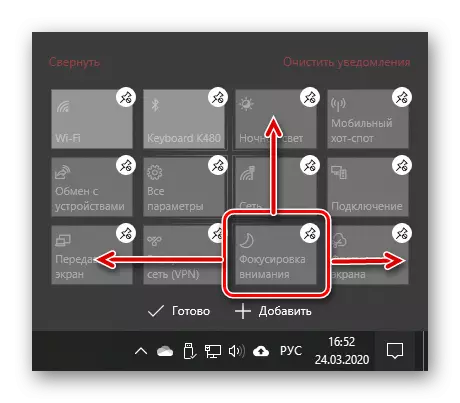
Efter at have gjort dette, kan du aktivere og deaktivere det pågældende spørgsmål gennem "Meddelelsescenter" bogstaveligt talt i et eller to klik med musen.
Metode 2: "Parametre"
Hvis du vil helt deaktivere "fokusere" og ikke planlægge at nyde denne tilstand eller bare ikke vil gøre det gennem "CSU", skal du gøre følgende:

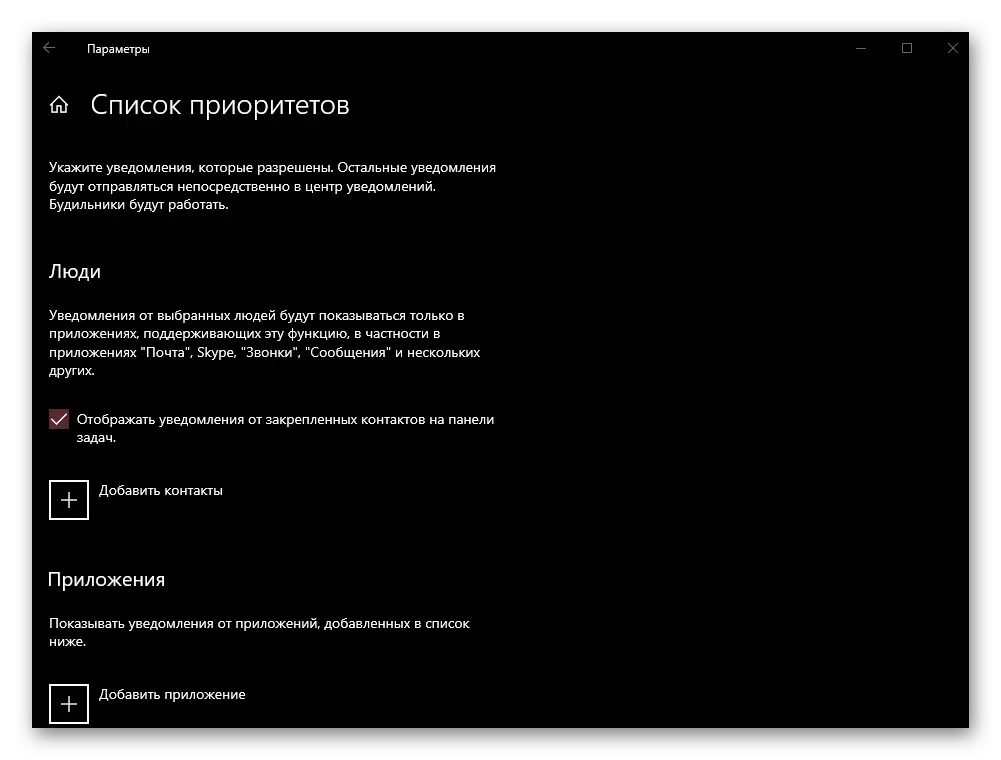
Læs mere: Fokusfokusfunktion i Windows 10
Nu ved du, hvordan du deaktiverer fokuseringsfunktion på en computer eller laptop med Windows 10.
